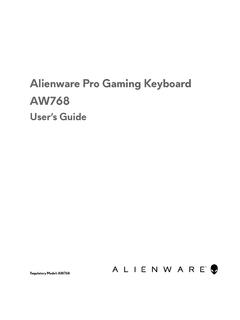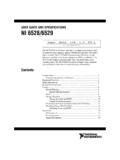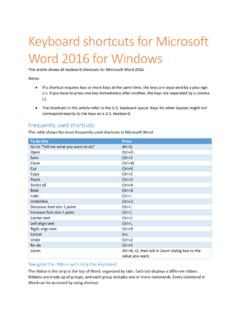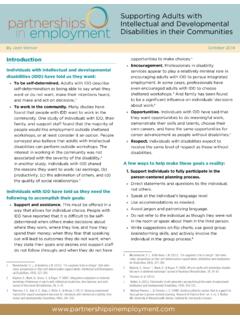Transcription of Overzicht van sneltoetsen - Sieso - ergo
1 sneltoetsen Door het gebruik van het toetsenbord voor veelvoorkomende taken, gebruikt u de muis minder. Hierdoor kunnen klachten die voortkomen uit het gebruik van de muis verminderen of achterwege blijven. Toelichting: In dit Overzicht zijn verschillende combinaties weergegeven als (bijvoorbeeld) control + A. Dit betekent dat u de control toets ingedrukt moet houden en dan eenmaal op de A drukt. Vervolgens kunt u ook de control toets loslaten. Een combinatie zoals Alt, F betekent dat u Alt eenmaal indrukt, deze weer los laat en vervolgens op de F drukt.
2 Tevens staan de Engelse benamingen van deze opties achter de omschrijving genoemd waarmee deze in de diverse menu s binnen Windows voorkomen. Overzicht van veel gebruikte sneltoetsen Allereerst volgt op deze pagina een Overzicht van de meest gebruikte sneltoetsen . Deze kunt u in de meeste Windows programma s gebruiken. Op hierna volgende pagina s vindt u een uitgebreide opsomming van sneltoetsen . De Windows toets Windows Start Dit opent het startmenu. Op een pc zonder windowstoets kunt u control + Esc gebruiken. Windows + E Start de Windows Explorer Windows + M Minimaliseert alle vensters De control (Ctrl) toets control + A Select All Alles selecteren in het actieve venster control + X Cut Knippen van de selectie naar het klembord control + C Copy Kopieren van de selectie naar het klembord control + V Paste Plakken van de inhoud van het klembord control + Z Undo Ongedaan maken laatste bewerking control + N New Opent een nieuw (leeg) document control + O Open Toont het dialoogvenster Open (bestand openen)
3 control + S Save Slaat het bestand op onder de huidige naam control + P Print Opent het print scherm of print het bestand uit control + B Bold In- en uitschakelen van het opmaaktype vet control + I Italic In- en uitschakelen van het opmaaktype cursief control + U Underline In- en uitschakelen van het opmaaktype onderstrepen control + Home De cursor verplaatst naar het begin van een document control + End De cursor verplaatst naar het einde van een Document De Alt toets Alt + Tab Verwisselen van actief venster. U kunt de Alt toets ingedrukt houden en meerdere malen op Tab drukken tot u het goede programma geselecteerd hebt, waarna u de beide knoppen los laat Alt + F4 Close Sluit het actieve venster De Alt toets heeft nog een handige eigenschap.
4 Door de Alt toets in te drukken activeert u het menu in het actieve venster. U kunt vervolgens door het menu bladeren door de cursortoetsen te gebruiken en op enter te drukken om een keuze te maken of door de onderstreepte letters die u in het menu vindt in te toetsen. Overige handige toetsen: Esc Opheffen van een selectie of annuleren van de huidige bewerking F1 Help Opent het helpvenster van het huidige programma Tab De cursor verplaatsen naar een volgend (invul)veld Shift + Tab De cursor verplaatsen naar een vorig (invul)veld PgUp Page up Bladert een pagina ophoog (terug) PgDn Page down Bladert een pagina naar beneden (verder)
5 Home De cursor verplaatsen naar het begin van de regel End De cursor verplaatsen naar het einde van een regel Shift + End Maak selectie van plaats cursor tot eind van regel Shift + Home Maak selectie van plaats cursor tot begin van regel Shift + Pijltjestoetsen Selecteer tekst Uitgebreid Overzicht sneltoetsen Toetsen voor het werken met documenten Bewerking Toetsen Nieuw document aanmaken CTRL + N Document openen CTRL + O Document sluiten CTRL + W Document splitsen ALT + CTRL + S Document opslaan CTRL + S Word afsluiten ALT + F4 Tekst, opmaak specifieke elementen zoeken CTRL + F zoekbewerking herhalen ALT + CTRL + Y Tekst, opmaak en specifieke elementen vervangen CTRL + H Naar pagina, bladwijzer, voetnoot, tabel of ander locatie gaan CTRL + G Teruggaan naar een pagina, bladwijzer, voetnoot, ALT + CTRL + Z tabel, commentaar.
6 Figuur of andere locatie Door een document bladeren ALT + CTRL + HOME Bewerking annuleren ESC Bewerking ongedaan maken CTRL + Z Bewerking opnieuw uitvoeren of herhalen CTRL + Y Afdrukweergave activeren ALT + CTRL + P Overzichtsweergave activeren ALT + CTRL + O Normale weergave activeren ALT + CTRL + N schakelen tussen een hoofddocument en de subdocumenten CTRL + \ Toetsen voor het opmaken van tekens en alinea s: Tekens opmaken Lettertype wijzigen CTRL + SHIFT + F Tekengrootte wijzigen CTRL + SHIFT + P Tekengrootte vergroten CTRL + SHIFT + > Tekengrootte verkleinen CTRL + SHIFT + < Tekengrootte met 1 punt vergroten CTRL + ]
7 Tekengrootte met 1 punt verkleinen CTRL + [ Opmaak van tekens wijzigen CTRL + D Gebruik van hoofdletters / kleine letters wijzigen SHIFT + F3 Tekst geheel in hoofdletters opmaken CTRL + SHIFT + A Vet toepassen of verwijderen CTRL + B Onderstreping toepassen of verwijderen CTRL + U Woorden onderstrepen, maar spaties niet onderstrepen CTRL + SHIFT W Tekst dubbel onderstrepen CTRL + SHIFT + D Opmaak verborgen tekst toepassen of verwijderen CTRL + SHIFT + H Opmaak cursief toepassen of verwijderen CTRL + I Tekst opmaken in klein kapitaal CTRL + SHIFT + K Teken in subscript zetten CTRL + = Teken in superscript zetten CTRL + SHIFT + + Handmatig toegepaste tekenopmaak verwijderen CTRL + SPATIE Lettertype symbol toepassen CTRL + SHIFT + Q Niet-afdrukbare tekens weergeven CTRL + SHIFT + *]
8 Tekstopmaak herzien SHIFT + F1 Opmaak kopi ren CTRL + SHIFT + C Opmaak plakken CTRL + SHIFT + V Alinea s opmaken Regelafstand 1 CTRL + 1 Regelafstand 1,5 CTRL + 5 Regelafstand 2 CTRL + 2 E n witregel voorafgaand aan de tekst toevoegen en verwijderen CTRL + 0 Alinea centreren CTRL + E Alinea uitvullen CTRL + J Alinea links uitlijnen CTRL + L Alinea rechts uitlijnen CTRL + R Alinea links laten inspringen CTRL + M Alinea-inspringing aan de linkerkant verwijderen CTRL + SHIFT + M Verkeerd-om inspringen CTRL + T Verkeerd-om inspringing verkleinen CTRL+SHIFT+T Alineaopmaak verwijderen CTRL+Q Opmaakprofiel toepassen
9 CTRL+SHIFT+S Automatische opmaak starten ALT+CTRL+K Opmaakprofiel standaard toepassen CTRL+SHIFT+N Opmaakprofiel Kop 1 toepassen ALT+CTRL+1 Opmaakprofiel Kop 2 toepassen ALT+CTRL+2 Opmaakprofiel Kop 3 toepassen ALT+CTRL+3 Opmaakprofiel Lijst toepassen CTRL+SHIFT+L Toetsen voor het bewerken en verplaatsen van tekst en figuren Een teken links van de invoegpositie verwijderen BACKSPACE Een woord liks van de invoegpositie verwijderen CTRL+BACKSPACE Een teken rechts van de invoegpositie verwijderen DELETE Een woord rechts van de invoegpositie verwijderen CTRL+DELETE Geselecteerde tekst knippen en kopieren naar het klembord CTRL+X Laatste bewerking ongedaan maken CTRL+Z Geselecteerde tekst knippen en kopieren naar de Prikker CTRL+F3 Tekst of figuren kopieren CTRL+C Tekst of figuren verplaatsen F2 Tekstfragment maken ALT-F3 Inhoud van het Klembord plakken CTRL+C Inhoud van de Prikker plakken CTRL+SHIFT+F3 Invoegen van elementen Veld CTRL+F9 Autotekst-fragment ENTER
10 Regeleinde SHIFT+ENTER Pagina-einde CTRL+ENTER Kolomeinde CTRL+SHIFT+ENTER Tijdelijk afbreekstreepje CTRL+AFBREEKSTREEPJE Vast afbreekstreepje CRTL+SHIFT+AFBREEKSTREEPJE Vaste spatie CTRL+SHIFT+SPATIEBALK Copyright-teksten ALT+CTRL+C Symbool van geregistreerd handelsmerk ALT+CTRL+R Handelmerksymbool ALT+CTRL+T Weglatingssymbool ALT+CTRL+punt Uitbreiding van de selectie E n teken naar rechts SHIFT+PIJL-RECHTS E n teken naar links SHIFT+PIJL-LINKS Tot het einde van het woord CTRL+SHIFT+PIJL-RECHTS Tot het begin van het woord CTRL+SHIFT+PIJL-LINKS Tot het einde van de regel SHIFT+END Tot het begin van de regel SHIFT+HOME E n regel omlaag SHIFT+PIJL-OMLAAG E n regel omhoog SHIF